

电脑卡的时候,不要总要抱怨电脑为什么那么渣,其实只需要将其垃圾清理就可以了,对电脑定期打扫就可以了怎么打扫电脑?笔者这就给你们分享一些操作清理电脑卡的经验吧。
很多小伙伴们都会觉得自己电脑用着用着就变卡了,引起电脑卡,可能是电脑配置太低导致的,面对这种现象,笔者觉得提高电脑运行的方法也能很多而且很容易操作,不会导致电脑卡。
电脑卡怎么办处理教程
右击此电脑,在弹出的菜单中选择属性。
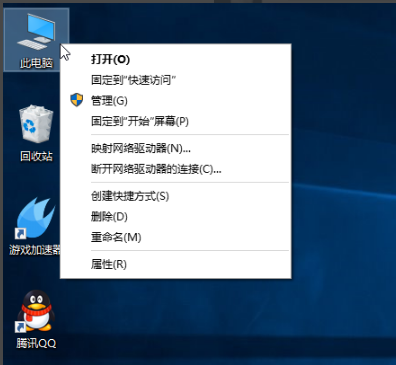
电脑卡图解详情(1)
在系统的界面中,找到并点击高级系统设置

电脑卡图解详情(2)
在系统属性界面中,选择点击“高级”,在性能的右下角中,点击“设置”。

电脑卡图解详情(3)
在弹出的性能选项界面中,,在视觉效果界面下点击“调整为最佳性能”,然后点击“确定”.
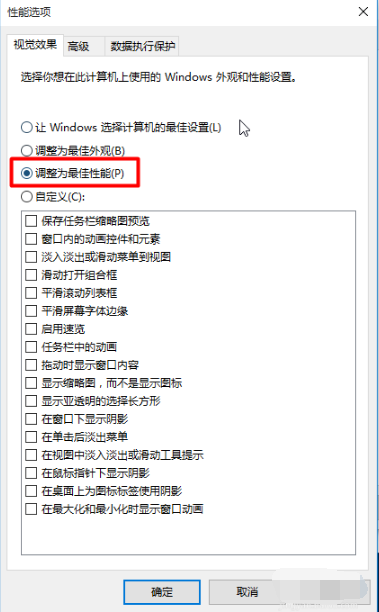
电脑卡图解详情(4)
也可以在网上下载“360清理大师”,进行垃圾的清理以及病毒的清扫。
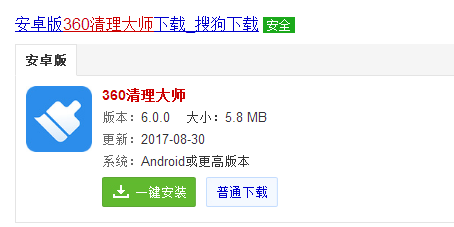
电脑卡图解详情(5)
以上就是电脑卡怎么办的解决办法了。本文针对的是win19的用户操作。

电脑卡的时候,不要总要抱怨电脑为什么那么渣,其实只需要将其垃圾清理就可以了,对电脑定期打扫就可以了怎么打扫电脑?笔者这就给你们分享一些操作清理电脑卡的经验吧。
很多小伙伴们都会觉得自己电脑用着用着就变卡了,引起电脑卡,可能是电脑配置太低导致的,面对这种现象,笔者觉得提高电脑运行的方法也能很多而且很容易操作,不会导致电脑卡。
电脑卡怎么办处理教程
右击此电脑,在弹出的菜单中选择属性。
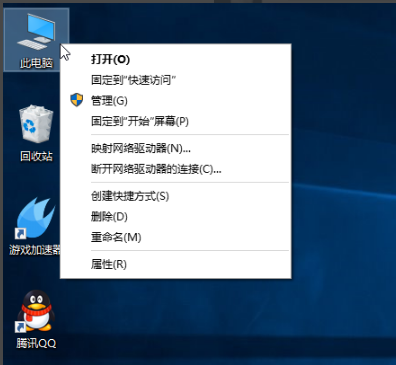
电脑卡图解详情(1)
在系统的界面中,找到并点击高级系统设置

电脑卡图解详情(2)
在系统属性界面中,选择点击“高级”,在性能的右下角中,点击“设置”。

电脑卡图解详情(3)
在弹出的性能选项界面中,,在视觉效果界面下点击“调整为最佳性能”,然后点击“确定”.
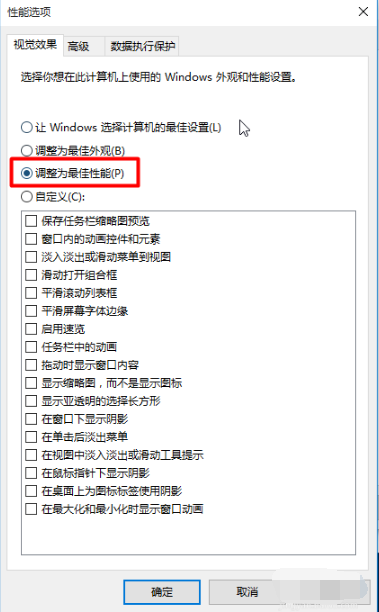
电脑卡图解详情(4)
也可以在网上下载“360清理大师”,进行垃圾的清理以及病毒的清扫。
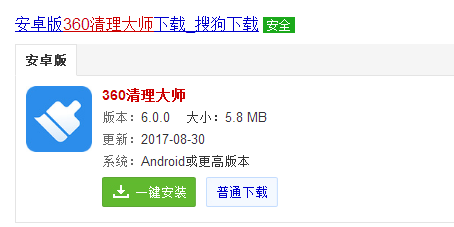
电脑卡图解详情(5)
以上就是电脑卡怎么办的解决办法了。本文针对的是win19的用户操作。
















